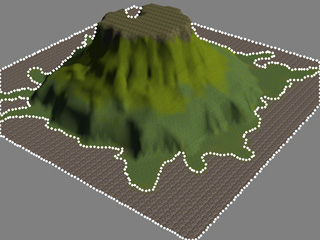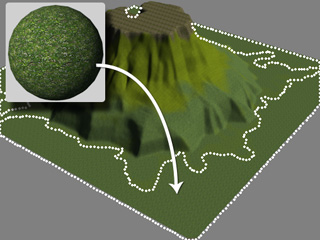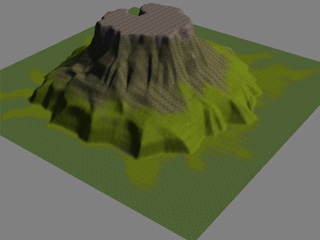製作自訂高度圖遮罩
理論上高度圖地形是由一面地形模型,舖上四種材質。材質的分布則由 PNG 格式的高度圖遮罩(在 Earth Sculptor - 專業高度圖地形產生器 - 中亦稱為 DetailMap)影像決定。
雖然遮罩是影像檔,卻無法開啟後用影像編輯軟體調整分布情況。一定要用 Earth Sculptor 編輯或產生遮罩影像。
Detailmap 基本概念
決定用 Detailmap 舖在地形上時,必需先假設兩層隱形的影像平面懸在地形表面上方;其一為貼圖影像、另一為遮罩平面。
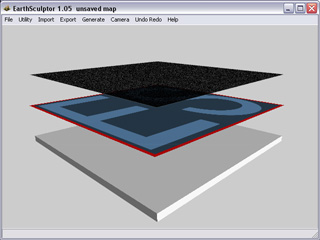
在地形表面上塗抹時,事實上是在編輯遮罩平面,讓貼圖平面得以有所依據,投射貼圖至地形上。
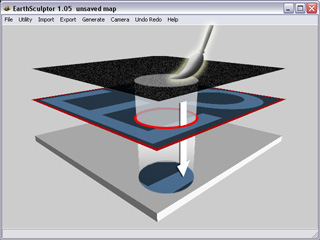
|
註:
|
|
依預設,第一通道的遮罩平面是關閉的。因此,如果載入貼圖影像至第一通道,貼圖會立刻蓋滿整個地形。
|
利用 Earth Sculptor 製作材質遮罩
-
在 Earth Sculptor 中,製作新地形。
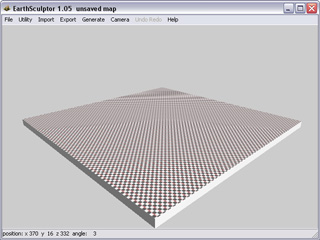
-
在 Main Menu 中,執行 Import >> Heightmap Image 指令,再載入灰階影像檔案。
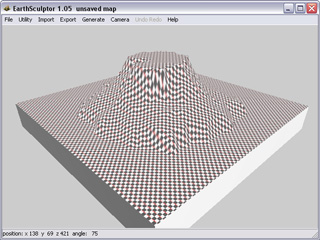
-
壓下工具列上的 Detail
 按鈕。Detail 面板就會顯示出來。
按鈕。Detail 面板就會顯示出來。
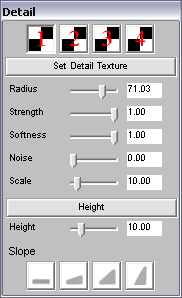
-
按下 Set Detail Texture 按鈕。選擇欲使用的影像(TGA、DDS、PNG 或 BMP)然後按一下 Open 按鈕將影像載入,取代原始的影像(棋盤格圖樣)。
取得高度圖及材質遮罩影像後用於 iClone
從 Earth Sculptor 取得需要的影像
如前節所述方式,產生全新帶著四材質的地形後,就可以輸入高度圖(Height Map)及遮罩(Mask)影像至 iClone,以便產生自訂高度圖地形。
-
以前節產生的地形為例(使用 Earth Sculptor)。
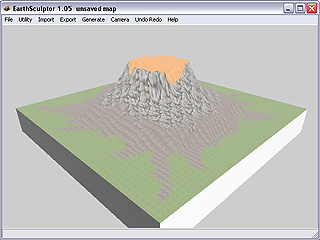
-
將地形存成 *.map 檔(Earth Sculptor 專案檔)。
-
從主選單中執行 Utility >> Explore 指令。

-
系統瀏覽器會開始存放專案的資料夾。其中會含有數個影像檔。
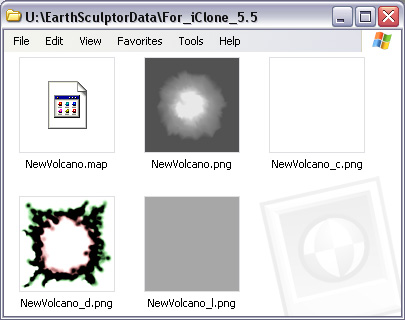
-
*.map:Earth Sculptor 專案檔。
-
PNG:高度圖影像,用以產生地形起伏。
-
*_c.png:覆疊在地形上的顏色層影像。
-
*_d.png:Detailmap(高度圖遮罩)影像檔。
-
*_l.png:光線圖影像,用以模擬光影效果。
*請注意在 iClone 要產生自訂高度圖地形,只需要 *.png 及 *_d.png 檔。
在 iClone 中載入高度圖及遮罩影像
-
從內容管理員 >> 布景標籤 >> Terrain 素材庫 >> Height Map_Large 素材庫中套用 Height Map Terrain(高度圖地形)範本以做為基準。
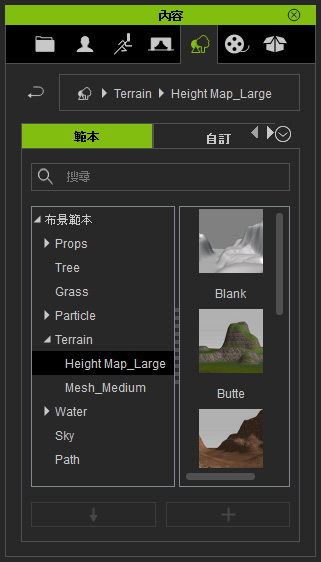
-
此例則套用 Butte(孤峰)地形。
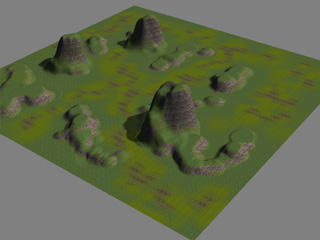
-
選取場景管理員中的地形,切換調整面板至編輯標籤。
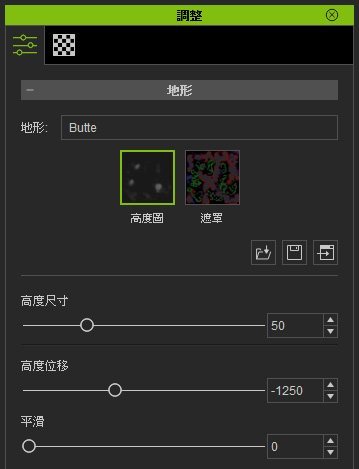
-
點兩下高度圖通道並載入上述之 *.png 影像(產生起伏)取代原始影像。

-
點兩下遮罩通道並載入上述之 *_d.png 取代始影像。
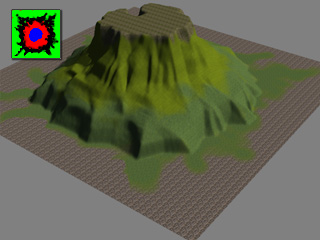
|
註:
|
-
在原始遮罩中所定義,套用至特定色彩區域的材質將會套用至新載入影像所定義的相同色彩區域。
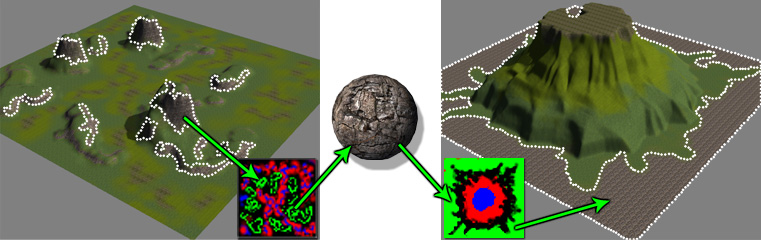
-
不建議您使用影像編輯器調整遮罩影像內容,因為材質極有可能分布不精準,也可能無法反映各貼圖間的平順混合效果。
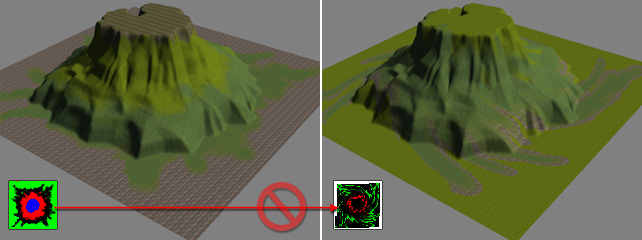
|
重新安排材質
如果對材質結果不甚滿意,可用 iClone 中的控制項進一步手動調整。
-
切換至調整面板中材質標籤。
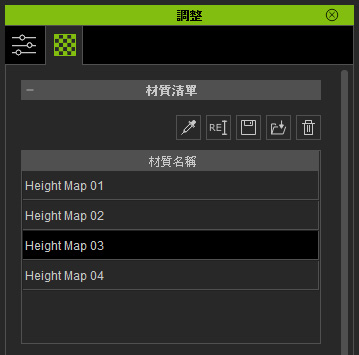
-
按一下材質取樣
 按鈕,然後在地面上點一下擷取該處對應的材質。
按鈕,然後在地面上點一下擷取該處對應的材質。
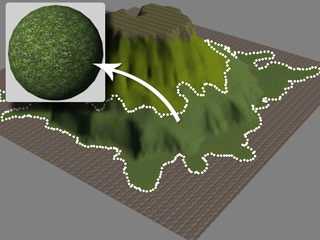
-
按一下儲存材質按鍵將此材質存成檔案。
-
對四材質重覆相同的步驟。
-
再按一次材質取樣
 按鈕。
按鈕。
-
在地形上點選欲更換材質的目標區域。
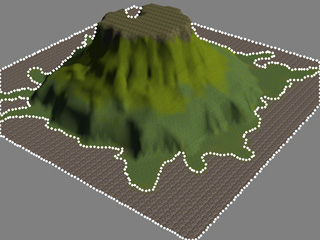
-
按一下讀取材質按鍵將步驟 4 儲存的檔案匯入。
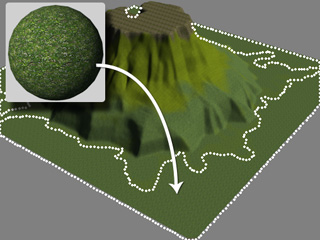
-
重覆相同步驟調整並更換材質。
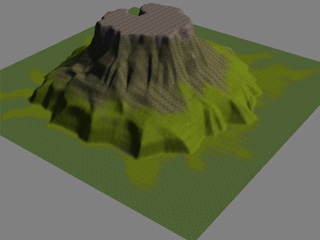
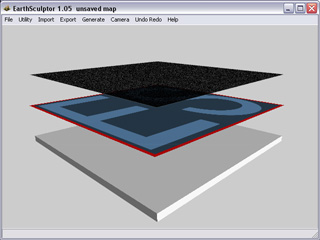
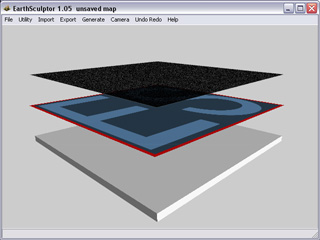
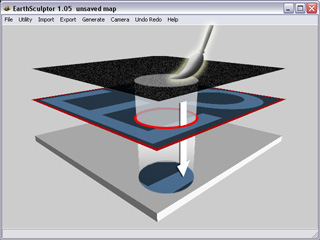
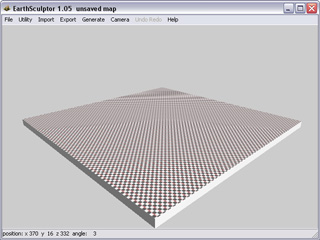
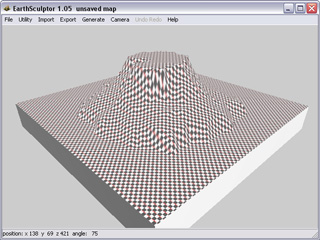
 按鈕。Detail 面板就會顯示出來。
按鈕。Detail 面板就會顯示出來。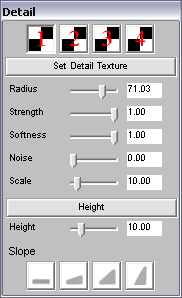
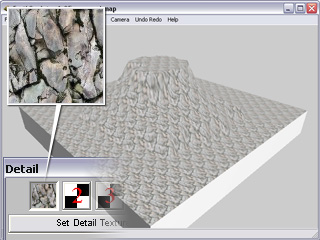
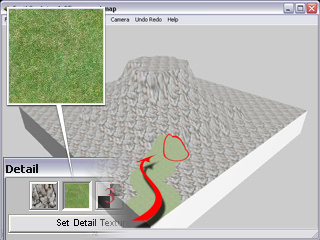
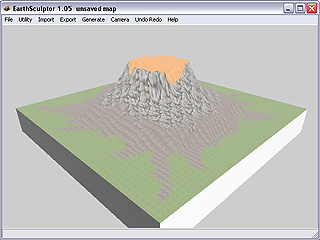
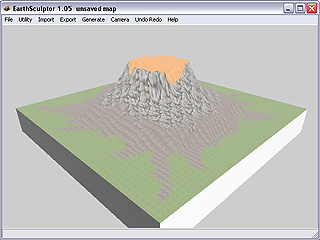

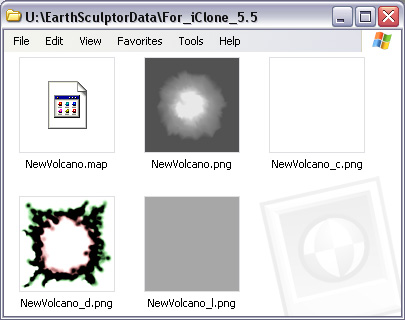
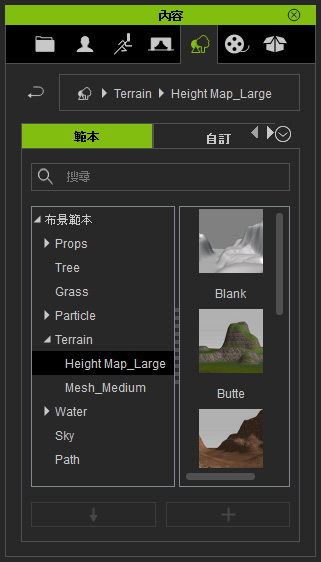
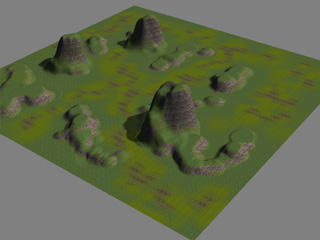
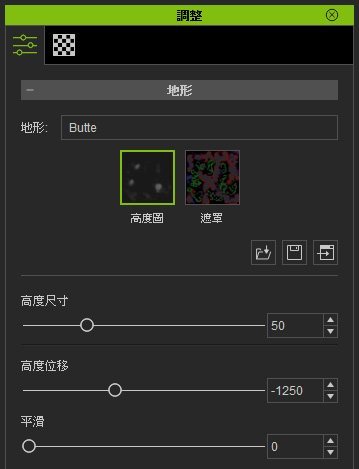

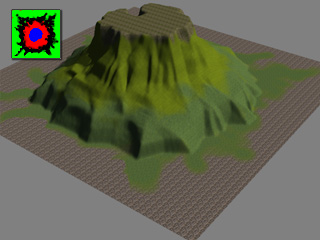
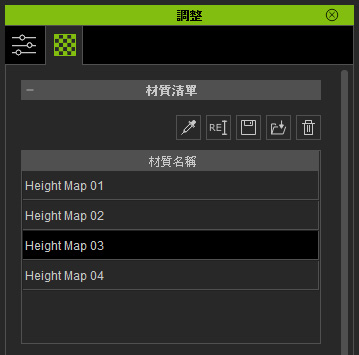
 按鈕,然後在地面上點一下擷取該處對應的材質。
按鈕,然後在地面上點一下擷取該處對應的材質。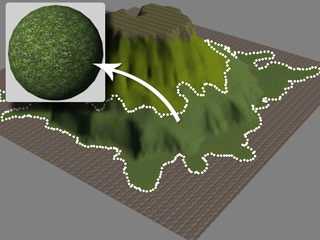
 按鈕。
按鈕。